本文摘自网络,侵删!
很多小伙伴都遇到过win7系统通过库功能创建文件夹失败提示16389的困惑吧,一些朋友看过网上零散的win7系统通过库功能创建文件夹失败提示16389的处理方法,并没有完完全全明白win7系统通过库功能创建文件夹失败提示16389是如何解决的,今天小编准备了简单的解决办法,只需要按照1、鼠标点击“开始”菜单,选择“运行”选项; 2、在打开的运行对话框中输入“gpedit.msc”字符命令,按回车键即可;的顺序即可轻松解决,具体的win7系统通过库功能创建文件夹失败提示16389教程就在下文,一起来看看吧!

1、鼠标点击“开始”菜单,选择“运行”选项;
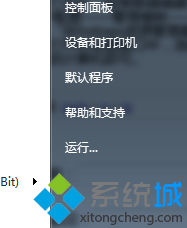
2、在打开的运行对话框中输入“gpedit.msc”字符命令,按回车键即可;
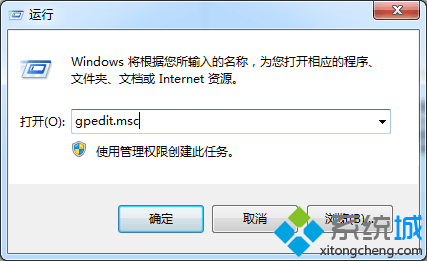
3、在打开的“组策略编辑器”左侧依次展开:“用户配置——管理模板——Windows组件——Windows资源管理器”选项;
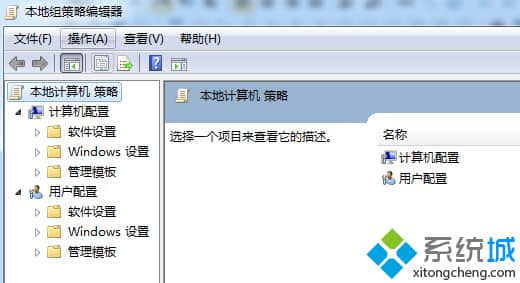
4、在“Windows资源管理器”面板中,右侧窗口找到并双击打开“阻止用户将文件添加到与该用户对应的‘用户文件夹’文件夹的根目下”选项;
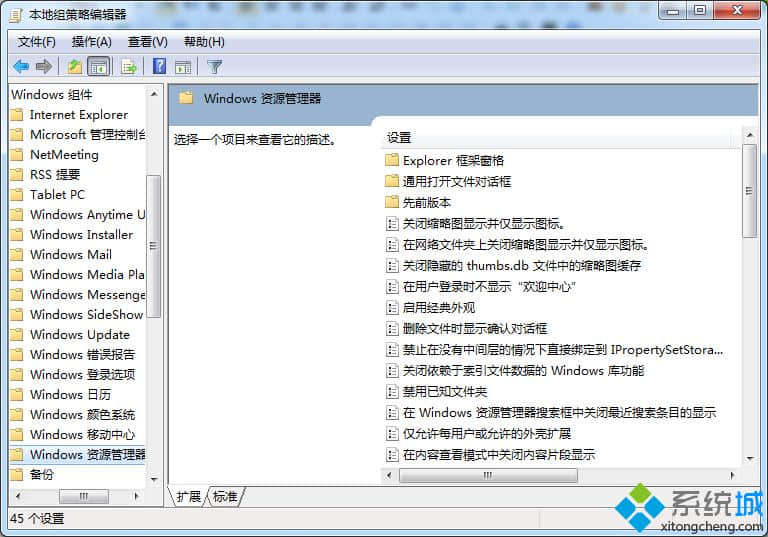
5、在打开的设置窗口中,选择“未启用”,保存后退出组策略;
6、重启计算机即可。
win7系统通过库功能创建文件夹失败提示16389解决方法讲解到这里,设置本地策略组就可以轻松解决问题了。
相关阅读 >>
win7系统访问nginx服务器提示504 gateway time-out错误的解决方法
win7系统无法启动或停止“modules installer服务”提示错误1053的解决方法
win7系统uc浏览器提示flash player遭到阻止的解决方法
win7系统英伟达nvidia显卡驱动控制面板打不开的解决方法
更多相关阅读请进入《win7》频道 >>




